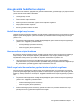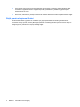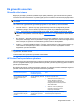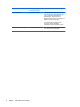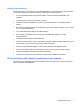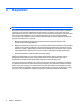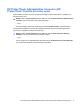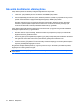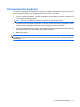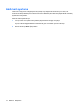ProtectTools (Select Models Only) - Windows XP, Windows Vista, Windows 7
2Başlarken
NOT: HP ProtectTools yönetimi, yönetimsel ayrıcalıklar gerektirir.
HP ProtectTools Setup Wizard (HP ProtectTools Kurulum Sihirbazı), Security Manager'ın (Güvenlik
Yöneticisi) en sık kullanılan özelliklerinin kurulumunda size yol gösterir. Ancak, HP ProtectTools
Administrative Console (HP ProtectTools Yönetim Konsolu) üzerinden kullanılabilen çok sayıda ek işlev
vardır. Ek güvenlik özelliklerinin yanı sıra sihirbazda bulunan aynı ayarlar, Windows® Başlat
menüsünden erişim sağlanan konsol üzerinden yapılandırılabilir. Bu ayarlar, bilgisayar ve bilgisayarı
paylaşan tüm kullanıcılar için geçerlidir.
1. Welcome (Hoş Geldiniz) sayfasında, seçeneklerden birini belirleyerek sihirbazın artık
görüntülenmemesini sağlayabilirsiniz.
2. Bilgisayar kurulduktan bir hafta sonra veya yönetimsel haklara sahip bir kullanıcı ilk kez parmağını
parmak izi okuyucudan geçirdiğinde, HP ProtectTools Setup Wizard (HP ProtectTools Kurulum
Sihirbazı), programı yapılandırmaya yönelik temel adımlarda size yol göstermek üzere otomatik
olarak başlayacaktı r. Bilgisayarı nızı kurmaya yönelik bir video e
ğitimi otomatik olarak başlar.
3. Kurulum tamamlanana kadar ekrandaki yönergeleri izleyin.
Sihirbazı tamamlamazsanız, iki kez daha otomatik olarak başlatılır. Bunun ardından, kurulum
tamamlanana kadar sihirbaza görev çubuğu bildirim alanının yanındaki bildirim balonundan
erişebilirsiniz (yukarıdaki adım 2'de anlatıldığı şekilde devre dışı bırakmadıysanız).
HP ProtectTools Security Manager (HP ProtectTools Güvenlik Yöneticisi) uygulamalarını kullanmak
için, Başlat menüsünden HP ProtectTools Security Manager'ı (HP ProtectTools Güvenlik Yöneticisi)
başlatın veya görev çubuğunun en sağında bulunan bildirim alanındaki Security Manager (Güvenlik
Yöneticisi) simgesini sağ tıklatın. HP ProtectTools Administrative Console (HP ProtectTools Yönetim
Konsolu) ve tüm uygulamaları bu bilgisayarı paylaşan tüm kullanıcılar tarafından kullanılabilir.
8 Bölüm 2 Başlarken